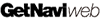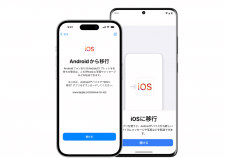Mac Fanは1993年創刊の老舗のApple専門誌。Appleの最新情報はもちろん、基本的な使い方から、ディープな解説記事まで幅広く網羅しています。
ここでは、Mac FanのYouTubeチャンネル「Mac Fan TV」で配信しているTIPS術をお届け。「そんなことできるの!?」「聞いたことあるけど使ったことなかった」といった便利術を動画とともに紹介していきますので、日々のAppleライフの参考にしてみてください。今回のテーマは「iPhoneで写真の拡張子やサイズを変更しよう」です。
iPhoneで撮影した写真を、Windowsユーザに送ったら『開けない』と言われたことはありませんか?
実は、iPhoneでは「HEIC」という画像ファイル拡張子を採用しており、この拡張子はWindows PCなどほかのデバイスがサポートしていない場合もあるんです。
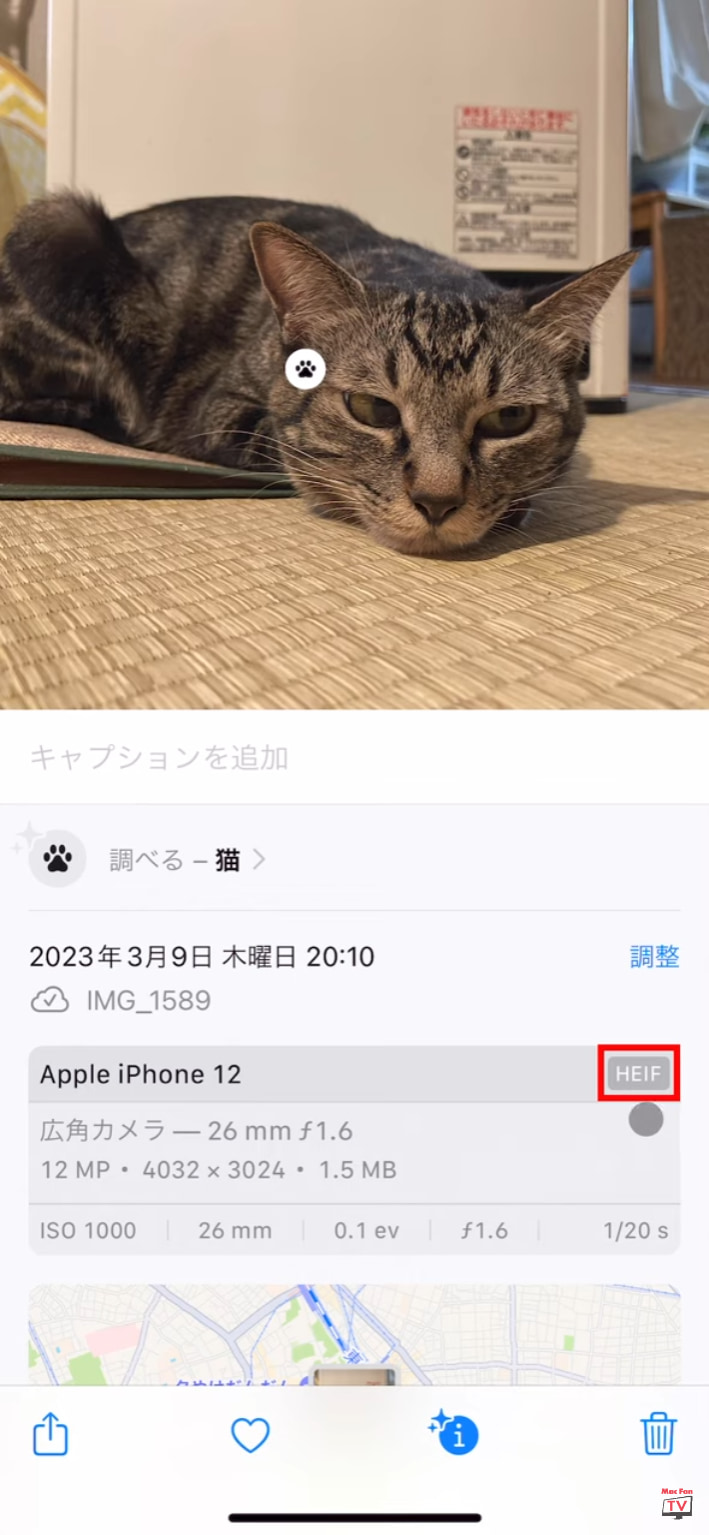
拡張子を変更すればほかのデバイスでも開けるので、JPGなどに拡張子を変更してあげましょう。
そんなときに、サードパーティ製のアプリやサイトを介さずとも、iPhoneに標準搭載されている機能だけで、拡張子を変更できることをご存じですか? 今回はその方法をご紹介します。
手順はとても簡単。作業は「ファイル」アプリ内で行うので、まずは写真アプリから「ファイル」アプリにデータを移動しましょう。「写真」アプリを開き[選択]をタップ。変換したい写真をタップしてチェックマークを付けたら「共有」メニューから[“ファイル”に保存]を選びます。保存場所を指定して[保存]をタップ。これで写真が「ファイル」に保存できました。
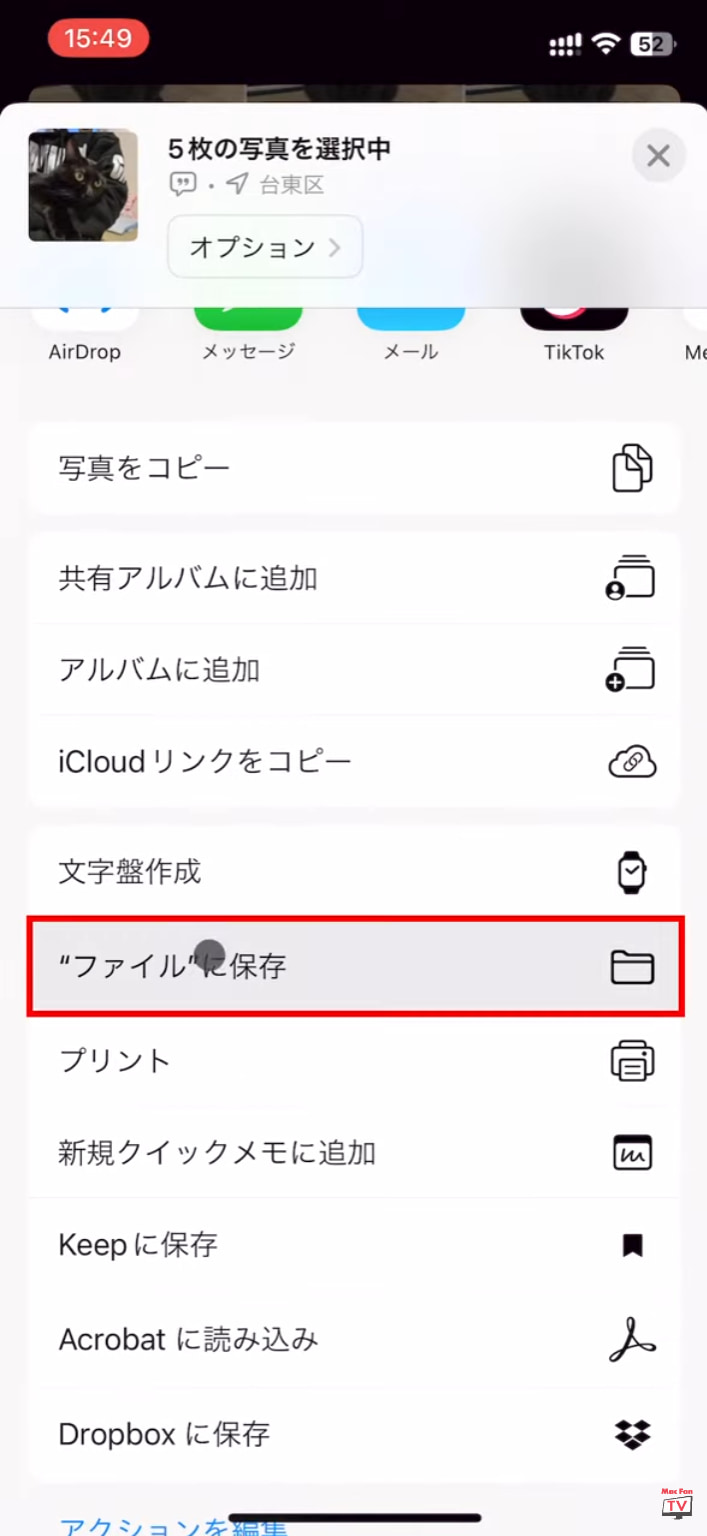
続いて「ファイル」アプリを開きます。
先ほど写真を保存した場所を開いたら、[…]から[選択]を選び、変換したい写真をタップ。チェックマークが付いたら、スクリーン下の[…]から[イメージを変換]をタップします。
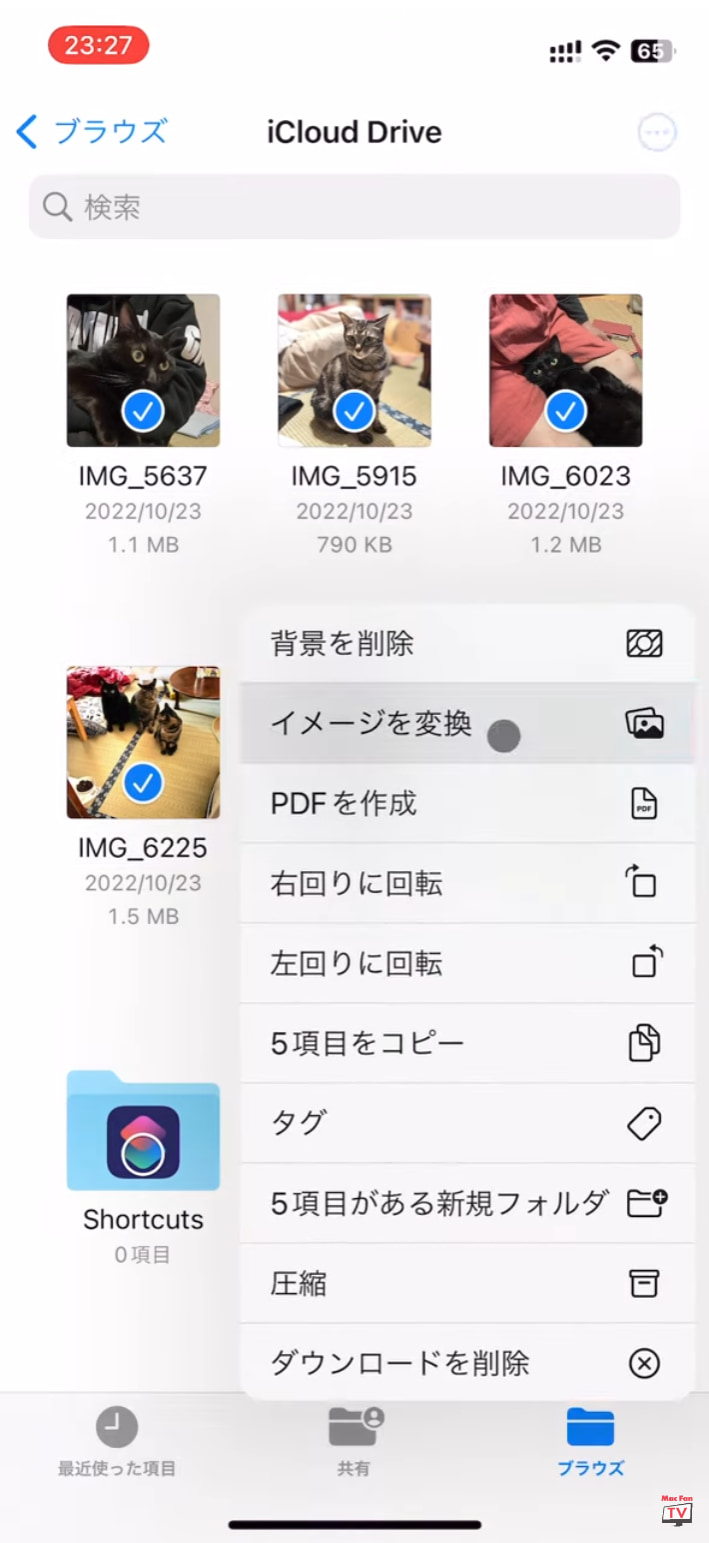
するとイメージ変換のファイルフォーマットが問われるので「JPEG」もしくは「PNG」を選びましょう。
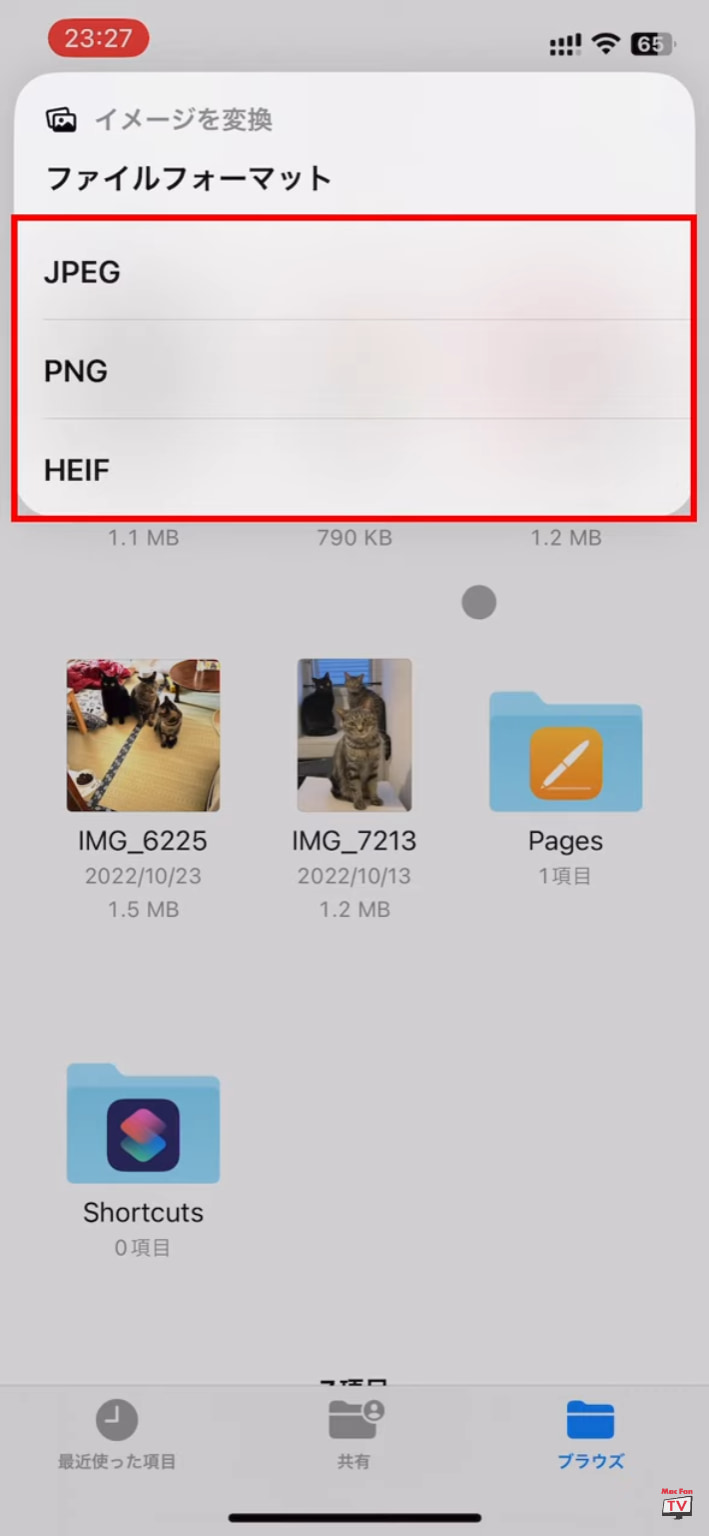
次に「イメージサイズ」を問われるので「小」「中」「大」から選択。もしサイズを変えずに形式のみ変換したい場合は「元のサイズ」を選びましょう。これで選択した写真の形式を一気に変換できました。
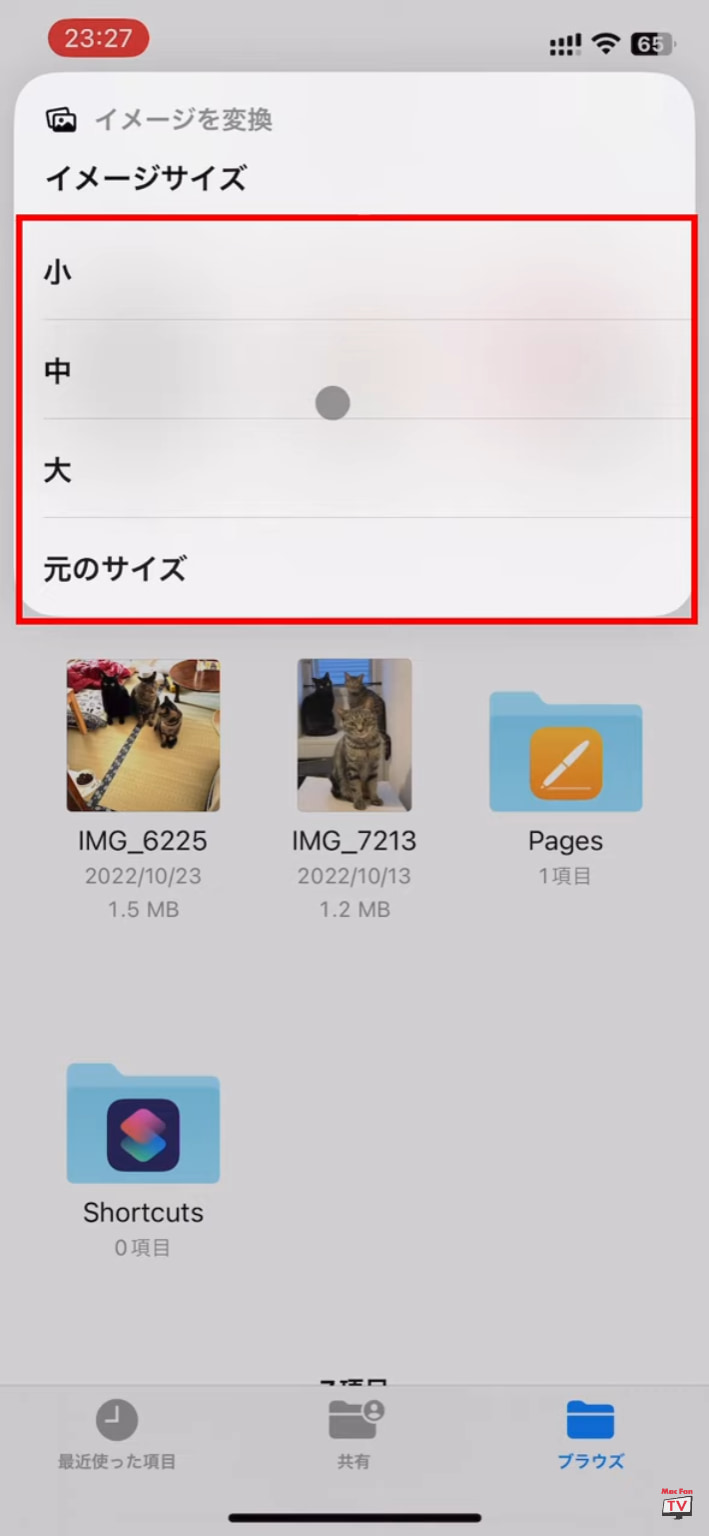
記事前半に埋め込んだ動画では細かい手順などのムービー形式で解説。また、「Mac Fan TV」では毎週、便利な活用術を配信中しています。それ以外にもアプリ解説やインタビューなども配信しているのでぜひチェックしてみてください。
【関連リンク】
Mac Fan
Mac Fan TV(YouTube)










 プロバイダならOCN
プロバイダならOCN